本文主要是介绍Windows系统下GCC配置, MinGW-W64 GCC安装与配置,Dev-C++、CodeBlocks,希望对大家解决编程问题提供一定的参考价值,需要的开发者们随着小编来一起学习吧!
在Windows系统下,除微软的VS外,大多使用GCC作为编译,现在的GCC并不是只能在Linux系统上才能使用的编译器,早已移值到了Windows系统下了。
由于VS的庞大,很多人员只是学习一下C/C++语言,庞大的VS功能大多是用不到的,这时在Windows系统下GCC就是一个不错的选择。(需要学习Windows下应用程序开发的建议还是使用VS做为开发工具)
现在的GCC其实是一个套件,可以编译C语言程序,也可以编译C++语言程序
编译C语言可以使用:gcc 命令
编译C++语言可以用:g++ 命令
Windows系统下的IDE集成GCC编译器有:Dev-C++(Dev CPP)、CodeBlocks等常见的IDE里。
| Dev-C++ v5.11 | gcc version 4.9.2 (tdm64-1) |
| CodeBlocks v17.12 | gcc version 5.1.0 (tdm-1) |
GCC各发行版简介:
| MinGW | 只有32位版---------------不推荐使用 |
| MinGW-w64 | 提供 32位和64位--------更新最快,基本上gcc更近后几周内就会跟进 |
| TDM-GCC | 提供32位和64位---------更新速度也不怎么样 |
编译器或IDE下载地址:
MinGW:http://www.mingw.org
MinGW-w64:http://www.mingw-w64.org
TDM-GCC:http://tdm-gcc.tdragon.net
Dev-C++ v5.11:https://sourceforge.net/projects/orwelldevcpp
CodeBlocks v17.12:http://www.codeblocks.org
MinGW-W64 GCC安装与配置
MinGW-w64下载地址:https://sourceforge.net/projects/mingw-w64/files/
选择合适的版本
i686纯32位版供32位win系统使用
x86_64是64位系统用的版本seh结尾是纯64位编译
sjlj结尾是32 64两种编译,需加-m32或-m64参数posix通常用于跨平台,比win32兼容性好一些
我这里选择的是:MinGW-W64 GCC-8.1.0 x86_64-posix-sjlj (已经编译好的压缩包,并非在线安装程序)
配置过程:
- 下载压缩包
- 将压缩包解压到硬盘
- 配置编译环境
假设我这里将下载的压缩包解压到:D:\mingw64 目录下
配置环境变量(以Win7为例,Win10类似):
简便操作过程:
右击“计算机” --》属性 --》高级系统设置 --》环境环境 --》系统变量 --》“Path”变量 --》编辑,追加 ;D:\mingw64\bin

详细操作过程:
在桌面选择“计算机” --》右击选择“属性” --》进入“控制面板\所有控制面板项\系统”选项 --》选择左边的“高级系统设置” --》弹出的系统属性,选择“环境变量” --》在系统环境变量里,找到变量名为“Path” --》双击“Path”变量 --》在结尾追加“;D:\mingw64\bin”
Windows的“Path”环境变量是以分号为分隔符(“;”是英文的分号),不是中文的分号,切记!最后一个“Path”环境变量不需要分号!
验证环境是否安装
开始菜单 ---> 附件 ---> “命令行提示符” 或 “Win键+R”组合键,输入:cmd
在命令行下输入:gcc -v
如有输出GCC信息则配置成功,配置成功如图:

环境变量添加错误将会提示无效命令。
添加make命令
make命令是Linux上用的比较多的命令,方便面快捷的编译C/++程序。
进入D:\mingw64\bin目录,拷贝复制一份“mingw32-make.exe”在该目录,并重命名为“make.exe”
MinGW-W64默认把它命名为“mingw32-make.exe”文件名,也可以直接更改该文件名为“make.exe”,这里为了以后有其它的工具会调用到“mingw32-make.exe”,特复制一份并命名为“make.exe”文件而已。
Dev-C++、CodeBlocks环境变量添加
Dev-C++和CodeBlocks想要在控制台下使用,请添加如下环境变量到系统的“Path”变量当中
这里我的假设是将Dev-C++和CodeBlocks安装在D盘上,如不是安装在D盘下,请自行更改相应的目录
Dev-C++: D:\Dev-Cpp\MinGW64\bin
CodeBlocks: D:\CodeBlocks\MinGW\bin
make命令也是进入相应的 bin 目录复制“mingw32-make.exe”文件并重命名为“make.exe”文件
编译第一个C/C++源代码文件
源代码:
// tex.c
#include <stdio.h>int main(void)
{printf("Hello World\n");return 0;
}编译运行:

小技巧:
在命令行下经常需要切换目录,是一件比较麻烦的一件事。可以新建个“*.bat”文件,内容为"start",将该批处理文件放置到所建的工程目录下,要使用命令行时,直接双击打开就可以了,不用切换目录了。
GCC、make命令及Makefile简单介绍
CGG参数(更多参数请输入:gcc --help)
| 选项 | 说明 |
| -E | 只进行预编译,代码送往标准输出 |
| -S | 编译生成汇编代码 |
| -c | 编译生成目标文件”.o”,不链接成可执行文件 |
| -o out_filename | 保存为指定的文件名,不指定默认为a.*文件 |
| -g | 在可执行程序中包含标准调试信息,要调试源文件须添加 |
| -On | 这里的“n”指的是数字,选择程序要使用的优化级别,分别为-O1,-O2,-O3,一般使用-O2就可以了 |
| -std= | 选择C准备,如:C99,C11等(例:-std=c11) |
| -Wall | 打开所有类型语法警告,建议养成使用该选项的习惯(不包括-pedantic选项) |
| -pedantic | 能够帮助程序员发现一些不符合ANSI/ISO C标准的代码(如未定义行为提示) |
make命令
make命令执行时,需要一个 Makefile 文件,以告诉make命令需要怎么样的去编译和链接程序。
Makefile文件简介
makefile带来的好处就是——“自动化编译”,一旦写好,只需要一个make命令,整个工程完全自动编译,极大的提高了软件开发的效率。make是一个命令工具,是一个解释makefile中指令的命令工具,一般来说,大多数的IDE都有这个命令,比如:Delphi的make,Visual C++的nmake,Linux下GNU的make。可见,makefile都成为了一种在工程方面的编译方法。
Makefile文件是没有文件名后缀的,就一个名为“Makefile”的文件
更多的Makefile文件资料请自行搜索查看
下边贴出我常用测试使用的Makefile文件,“#”开头为注释,请按提示修改相应选项
all : tex# 请根据自己的工程修改相应的选项内容,文件为*nix(unix,Linux)格式,可用Notepad++等打开
# Windows系统记事本打开不会换行# 要编译的常用参数选项
CFLAGS= -Wall -pedantic -O2#要编译的文件名
obj = tex
#要编译文件后缀
suffix = .c
#要使用的编译器(gcc或g++)
cc = gcc
#编译标准(C:-std=c11,C++:-std=c++14)
Std = -std=c11
#要编译成32或64位程序
Bit = -m32
#编译文件需要连接的其它库文件CFLAGS+= $(Std)
CFLAGS+= $(Bit)tex : $(obj)$(suffix)$(cc) $(obj)$(suffix) $(CFLAGS) $(LINK) -o $(obj)@./$(obj)@echo Error : %ERRORLEVEL%.PHONY : clean
clean:-del $(obj).exe将上边内容保存为一个“Makefile”,记得第一个字母为大写,其它都是小写(Windows会稍微宽一些,全小写也可以),并把“Makefile”文件放在要编译的C/C++源文件目录下,打开命令行执行:make
# 执行编译
D:\测试时间>make
gcc tex.c -Wall -pedantic -static -O2 -std=c11 -m32 -o tex
Hello World
Error : 0# 执行清除
D:\测试时间>make clean
del tex.exeD:\测试时间>简单的一个C编译工程:Hello World目录
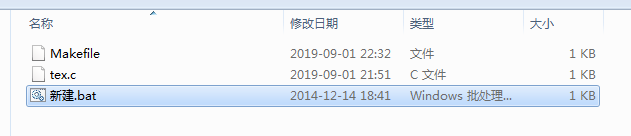
编译并执行、清除文件:
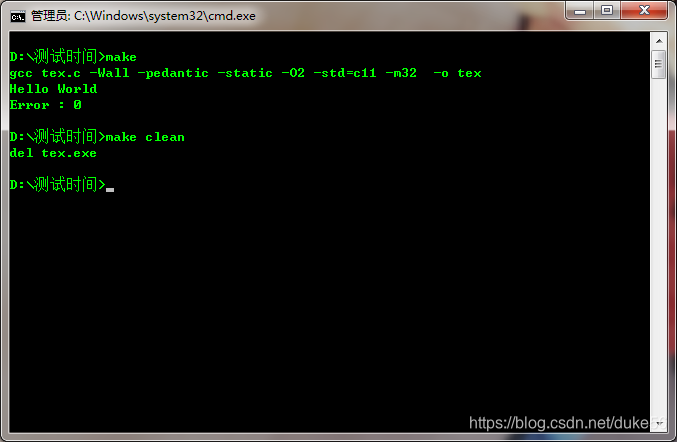
本文中用的测试文件:https://gitee.com/duke56/test_time
本文没有啥技术含量,纯粹是给C/C++新学员参考配置学习环境用的!
这篇关于Windows系统下GCC配置, MinGW-W64 GCC安装与配置,Dev-C++、CodeBlocks的文章就介绍到这儿,希望我们推荐的文章对编程师们有所帮助!







